特定のブックを開いたときに、記録しておいたマクロを自動的に実行したい場合があります。 次の手順では、例を使って方法を説明します。 Excel の起動時にマクロを自動的に実行したい場合もあります。
作業を開始する前に、リボンに [開発] タブが表示されていることを確認します。 詳細については、「[開発] タブを表示する」を参照してください。
次の例を使用するには、新しいブックを開きます。
重要: VBA コードは元に戻すことができないので、空白のブックまたは既存のブックのコピーでコードをテストしてください。 コードが必要な操作を行わない場合は、変更を保存せずにブックを閉じることができます。
-
[開発]、[Visual Basic] の順にクリックします。
![[開発] タブの [コード] グループ](https://support.content.office.net/ja-jp/media/cb9090b4-f90e-45f5-b289-e9481a6fdbd1.gif)
-
左側の [VBA プロジェクト] エクスプローラーで、ブックの VBA プロジェクト フォルダーを展開し、[ThisWorkbook] モジュールをダブルクリックします。 [プロジェクト] エクスプローラーが表示されない場合は、[プロジェクト エクスプローラー > 表示] に移動するか、Ctrl キーを押しながら R キーを押します。
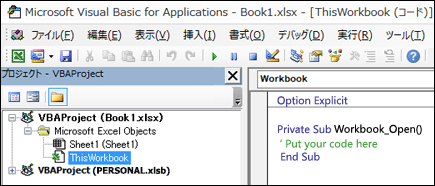
-
右側に開くモジュール ウィンドウで、次のコードを挿入します。
Private Sub Workbook_Open() ' Put your code here End Sub
-
Sub プロシージャに、記録したコードを Sub 行と End Sub 行の間に貼り付けます。
Visual Basic エディターを閉じます (何も保存する必要はありません)。
-
ブックを Excel Macro-Enabled ブック (*xlsm) として保存し、閉じます。
次にブックを開くと、 Workbook_Open プロシージャに追加したコードが自動的に実行されます。
作業を開始する前に、リボンに [開発] タブが表示されていることを確認します。 そのためには、次の手順を実行します。
-
メニューの [Excel > 基本設定]をクリックします。..リボン & ツールバー >。
-
[リボンのカスタマイズ] カテゴリの [メイン タブ] の一覧で、[開発者チェック] ボックスを選択します。
-
[保存] をクリックします。
次の例を使用するには、新しいブックを開きます。
重要: VBA コードは元に戻すことができないので、空白のブックまたは既存のブックのコピーでコードをテストしてください。 コードが必要な操作を行わない場合は、変更を保存せずにブックを閉じることができます。
-
[開発]、[Visual Basic] の順にクリックします。
-
左側の [VBA プロジェクト] エクスプローラーで、ブックの VBA プロジェクト フォルダーを展開し、[ThisWorkbook] モジュールをダブルクリックします。
-
右側に開くモジュール ウィンドウで、次のコードを挿入します。
Private Sub Workbook_Open() ' Put your code here End Sub
-
Sub プロシージャに、記録したコードを Sub 行と End Sub 行の間に貼り付けます。
Visual Basic エディターを閉じます (何も保存する必要はありません)。
-
ブックを Excel Macro-Enabled ブック (*xlsm) として保存し、閉じます。
次にブックを開くと、 Workbook_Open プロシージャに追加したコードが自動的に実行されます。
補足説明
Excel Tech Communityで、いつでも専門家に質問できます。また、コミュニティでは、サポートを受けられます。










